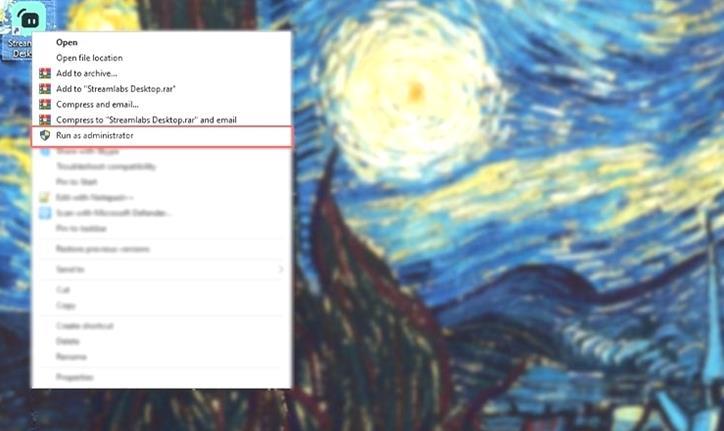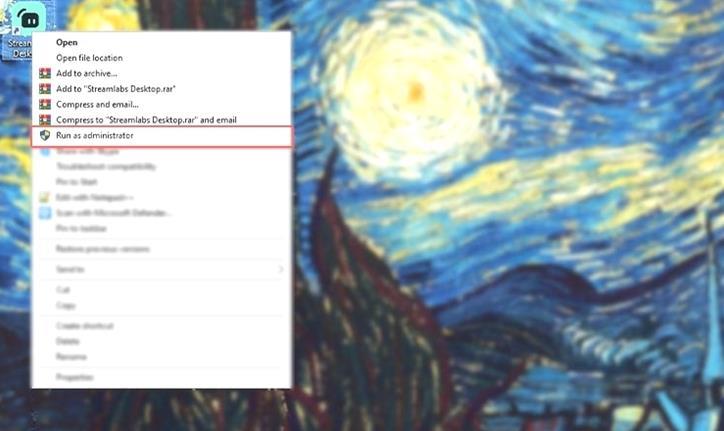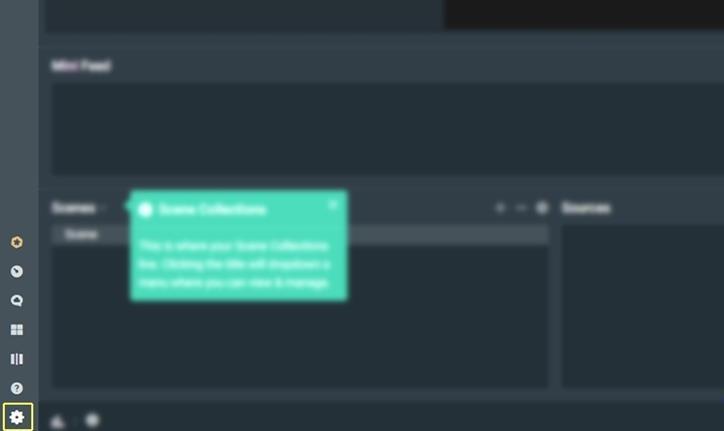Twitch a collaboré avec les Streamlabs pour améliorer l’expérience des streamers. Les utilisateurs sont plus à même de chatter et d’être avertis par les flux en direct. Streamlabs propose une option de streaming sur différentes plateformes et permet aux utilisateurs de personnaliser leur expérience. Mais comme les utilisateurs enregistrent leurs paramètres sur Twitch, ils ne peuvent pas appliquer ces paramètres. Voici donc notre guide pour les utilisateurs de Twitch qui n’ont pas réussi à mettre à jour leurs paramètres sur Twitch.
Comment résoudre l’échec de la mise à jour des paramètres sur Twitch?
Suivez les méthodes mentionnées ci-dessous pour résoudre le problème:
Vider le cache
- Lancez le bureau Streamlabs.
- Cliquez sur l’icône en forme de roue dentée pour ouvrir les paramètres.
- Ensuite, allez sur l’onglet Général.
- Sélectionnez l’option Supprimer le cache et redémarrer.
- Vérifiez si vous pouvez mettre à jour les paramètres sur Twitch.
Si le problème persiste, vous pouvez essayer notre prochaine solution potentielle.
Se reconnecter à Twitch
- Cliquez avec le bouton droit de la souris sur le bureau Streamlabs et sélectionnez Exécuter en tant qu’administrateur.
- Cliquez sur l’icône de la roue dentée dans le volet de gauche.
- Sélectionnez l’option de déconnexion dans le volet de gauche.
- Fermez l’application, puis relancez Streamlabs Desktop.
- Lancez à nouveau Streamlabs Desktop et connectez-vous à votre compte Twitch.
- Allez dans les paramètres pour mettre à jour vos paramètres et vérifiez si ce problème persiste.
Cela a fonctionné pour la plupart des utilisateurs de Twitch, qui ont pu enregistrer leurs paramètres. Si cela n’a pas fonctionné pour vous, essayez notre prochaine méthode.
Exécuter Auto-optimizer
- Cliquez avec le bouton droit de la souris sur le Streamlabs OBS et sélectionnez l’option Run as an administrator.
- Accédez aux paramètres en cliquant sur l’icône d’engrenage dans le volet de gauche.
- Allez dans l’onglet Général et sélectionnez l’option Optimisation automatique.
- Cliquez ensuite sur l’option Démarrer.
- Une fois l’optimisation terminée, sélectionnez suivant pour terminer le processus.